Содержание
- 2. СПРАВКА 2456 – 2481 – базовые настройки визуализации 3775 – инструмент камера 3116-3124 – параметры 3Д
- 3. Детальные настройки Детальные настройки открывают больше возможностей для корректировки настройки параметров визуализации, причем это расширенные настройки
- 4. Детальные настройки
- 5. Физическая или стандартная стр.3420 Физическая визуализация имитирует работу фотоаппарата, дает более реалистичные результаты, но настройки сложнее,
- 6. Регулировка света Аналогично базовым настройкам Солнце регулирует яркость солнца архикад Лампочка – источники света Кисточка –
- 7. Построение теней (стр. 3430) Активен выбор при стандартном режиме визуализации (не физическом) Значения оставить по умолчанию
- 8. Небо HDRI Аналогично стандартным настройкам, только можно регулировать яркость и цвет свечения Остальные галки не снимать
- 9. Окклюзия окружения стр.3451 (есть в видео) Создает более четкие тени на ребрах и углах, стыках Галку
- 10. Корректирвока цвета/наложение цвета Постэффект, позволяющий редактировать картинку взамен фотошопу Не рекомендую, непредсказуемый эффект, лучше фотошоп или
- 11. Глобальное освещение GI Галка для Глобального освещения ОБЯЗАТЕЛЬНА! Можно воспользоваться предустановками – тогда остальные настройки в
- 12. Если не хватает естественного освещения, то можно попробовать подкрутить интенсивность в дополнительном методе, что увеличит количество
- 13. Параметр Гамма во вкладке GI Настройка Гаммы требуется только в том случае, если нет возможности задать
- 14. Сэмплирование в GI Сэмплы – это лучи, переотраженные от поверхности Ничего не трогать и не отключать,
- 15. Физическая визуализация стр.3524 Глубину резкозти нужно включить, если хотите оставить что-то в фокусе, а остальное –
- 16. ПАРАМЕТРЫ - Порог лучей Этот параметр отвечает за отсечение слабых лучей, чтобы не тратить время и
- 17. Как сделать совмещенный с визуализацией план с мебелью Берем план с мебелью и у всех элементов
- 18. Как сделать совмещенный с визуализацией план с мебелью 3. В настройках параллельной проекции – выбрать вид
- 19. Как сделать совмещенный с визуализацией план с мебелью Проверить правильность настроенной комбинации слоев, таким образом, чтобы
- 20. Как сделать совмещенный с визуализацией план с мебелью В завершении необходимо сохранить отрендеренное изображение в формате
- 21. Если не получилось Вариант 2. Дополнительно поставить в план источник света – солнце с яркостью 20%
- 22. Постобработка картинок Картинки после рендера всегда проходят постобработку Можно делать либо он-лайн редакторами https://fotostars.me/ https://www.canva.com или
- 23. Постобработка картинок в ФОТОШОП Если у вас установлен фотошоп,то редактирование рендеров можно сделать в нем Пошаговая
- 24. Постобработка картинок в ФОТОШОП 3. Применить фильтр Glamour Glow (Filter– Nik Sofrware (должен быть установлен) –
- 25. Добавление бликов на светильники https://3ddd.ru/forum/thread/show/kak_sdielat_takoi_effiekt_na_svietil_nikakh Скачать файл stars из ВК Открыть его в ФШ Каждый блик
- 26. BIMx приложение https://www.youtube.com/watch?v=wkgCAJhgMg8 Можно устроить виртуальный трип по вашему помещению Приложение BIMx устанавливается вместе с архикадом
- 27. Основная информация по планшету Создать в книге макетов новый основной макет (серый) с размерами 800*600 (это
- 29. Состав чертежей и масштабы План обмеров М1:100 с экспликацией План мебели М1:50 (с планом пола? –
- 30. При визуализации - Если параллельно делаете другие процессы cntrl+alt+del – диспетчер задач – подробности – найти
- 31. Планы из вашего пособия
- 33. Скачать презентацию


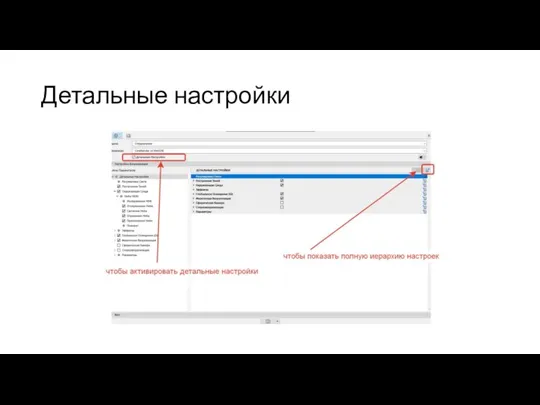





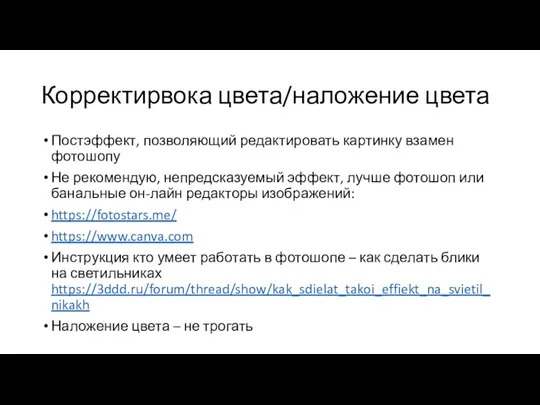
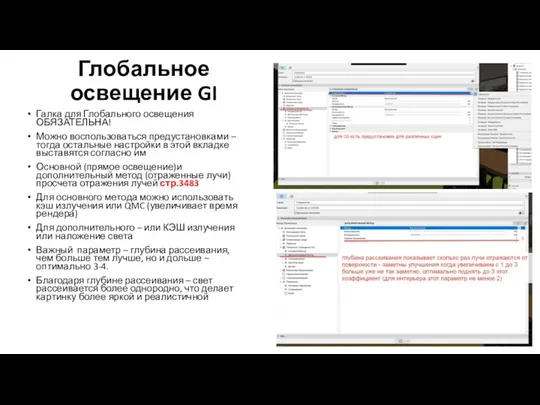










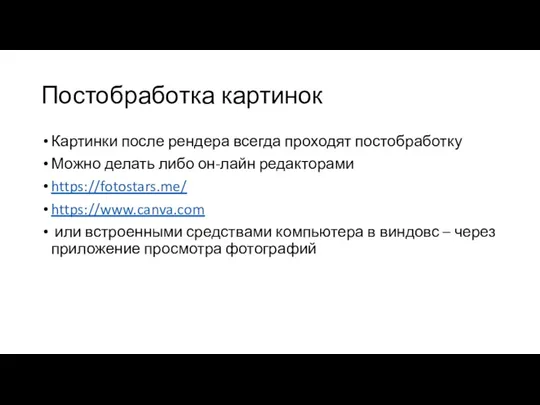


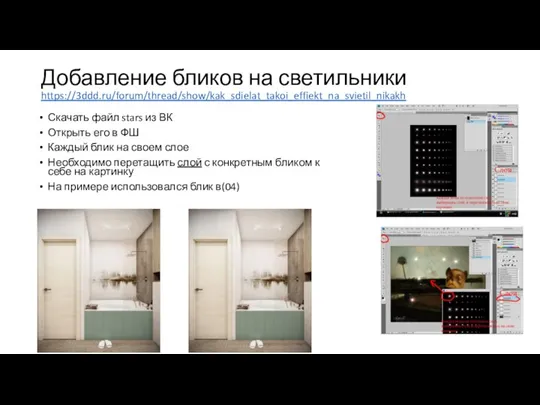






 Родительское собрание Безопасность детей в сети Интернет и интернет-угрозы для ребенка
Родительское собрание Безопасность детей в сети Интернет и интернет-угрозы для ребенка Інтернаціоналізація програм в Java
Інтернаціоналізація програм в Java 3DMask. Разработка приложения для мобильных устройств
3DMask. Разработка приложения для мобильных устройств Этика в интернете. 11 класс
Этика в интернете. 11 класс Интерактивная презентация Основные и дополнительные устройства компьютера
Интерактивная презентация Основные и дополнительные устройства компьютера Двоичная система счисления
Двоичная система счисления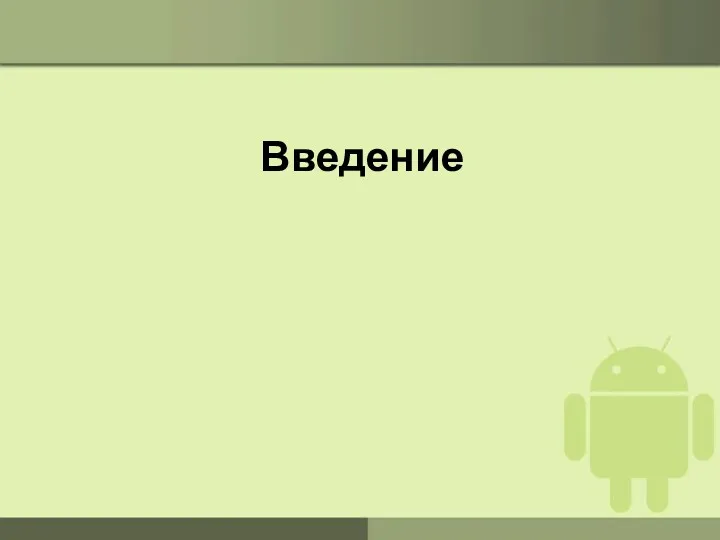 Android – что это
Android – что это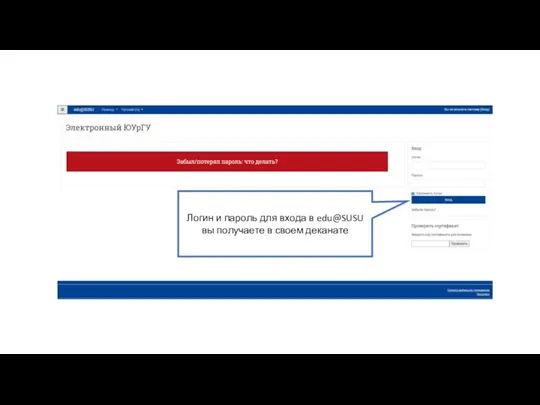 Электронный ЮУрГУ. Видеоконференция. Русский язык, как иностранный
Электронный ЮУрГУ. Видеоконференция. Русский язык, как иностранный Тестировщик программного обеспечения. Итоговый проект Сайт Beerkontora.ru
Тестировщик программного обеспечения. Итоговый проект Сайт Beerkontora.ru Основы программирования. Лабораторная работа
Основы программирования. Лабораторная работа Информационные системы
Информационные системы Введение в математическую логику
Введение в математическую логику Создание веб-сайтов. Рисунки
Создание веб-сайтов. Рисунки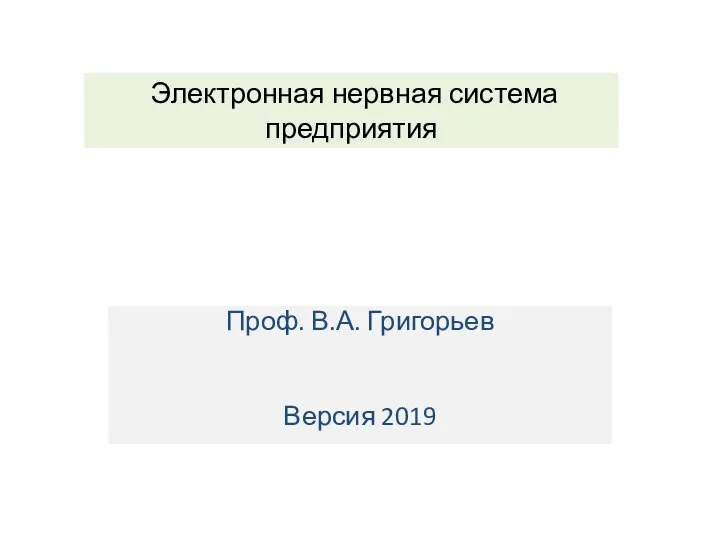 Электронная информационная система предприятия. Тема 8
Электронная информационная система предприятия. Тема 8 Коротка історія розвитку мов програмування
Коротка історія розвитку мов програмування Библиографическая запись. Библиографическое описание. Общие требования и правила составления
Библиографическая запись. Библиографическое описание. Общие требования и правила составления Классификация и характеристика программного обеспечения персонального компьютера
Классификация и характеристика программного обеспечения персонального компьютера Принципы разработки тестов
Принципы разработки тестов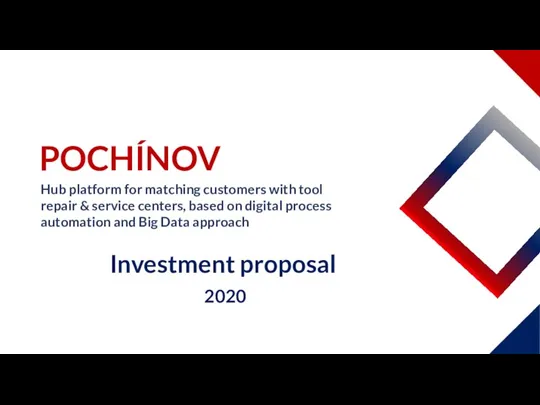 The Pochinov platform
The Pochinov platform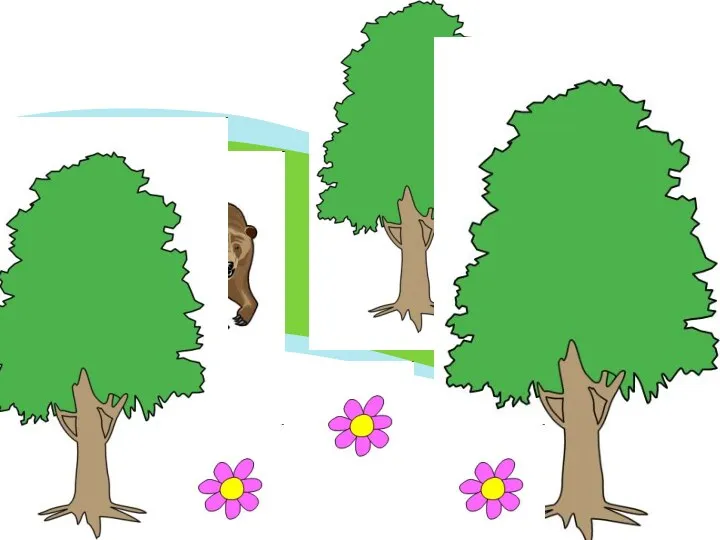 ОБЪЕКТ И ЕГО ХАРАКТЕРИСТИКА
ОБЪЕКТ И ЕГО ХАРАКТЕРИСТИКА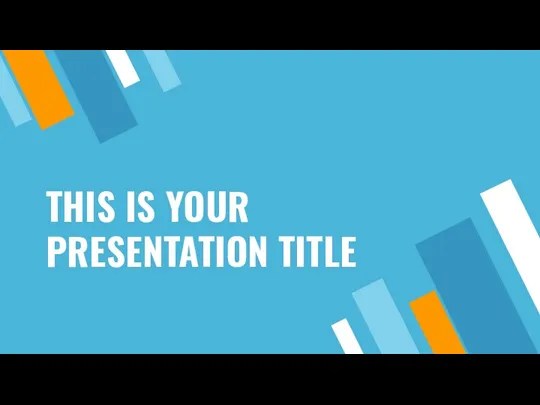 This is your presentation title
This is your presentation title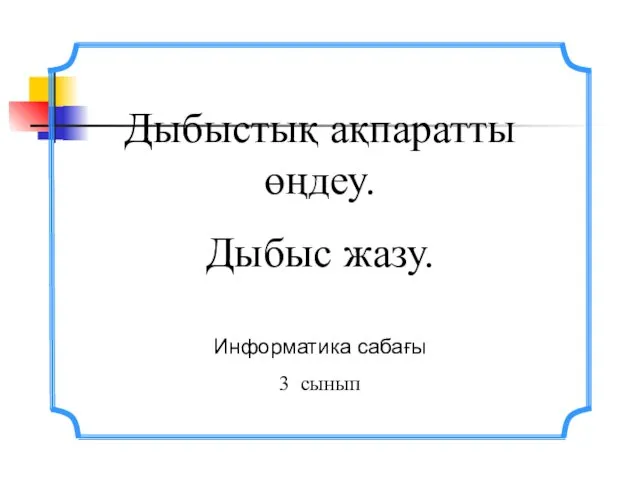 Дыбыстық ақпаратты өңдеу. Дыбыс жазу. Информатика сабағы 3 сынып
Дыбыстық ақпаратты өңдеу. Дыбыс жазу. Информатика сабағы 3 сынып Методические особенности подготовки учащихся к итоговой аттестации по информатике с учетом требований нового образовательного стандарта
Методические особенности подготовки учащихся к итоговой аттестации по информатике с учетом требований нового образовательного стандарта Разработка мультимедийного сопровождения для оценки недвижимого имущества
Разработка мультимедийного сопровождения для оценки недвижимого имущества Безопасность автоматизированных систем обработки информации (АСОИ). Курс лекций
Безопасность автоматизированных систем обработки информации (АСОИ). Курс лекций Управление компьютером с помощью меню 5 класс
Управление компьютером с помощью меню 5 класс Системы анализа и оценки уязвимостей. Технология управления безопасностью информационных систем
Системы анализа и оценки уязвимостей. Технология управления безопасностью информационных систем Программирование кнопок. Объектно - ориентированное программирование
Программирование кнопок. Объектно - ориентированное программирование